참고해서 설치중
-
WSL은 Windows Subsystem for Linux 2의 줄임말로
윈도우에서 리눅스를 사용할 수 있게 해주는 기능입니다. Home 에디션의 경우 Docker를 사용하려면 WSL2가 필수입니다. -
WSL은 Windows Subsystem for Linux 2의 줄임말로,
윈도우의 가상화 기능을 활용해서 윈도우 위에서 리눅스를 사용할 수 있게해줍니다. 단순히 가상머신으로 리눅스를 사용할 수 있는 것이 아니라,윈도우 시스템과 통합되어 마치 하나의 머신처럼 자연스럽게 리눅스를 활용하는 것이 가능합니다. -
설치전에 window버전 꼭 확인해주기
WINDOW 에서 WSL2 설치
DISM(배포 이미지 서비스 및 관리) 명령어로 Microsoft-Windows-Subsystem-Linux 기능을 활성화
PS C:\Windows\system32> dism.exe /online /enable-feature /featurename:Microsoft-Windows-Subsystem-Linux /all /norestart
배포 이미지 서비스 및 관리 도구
버전: 10.0.19041.844
이미지 버전: 10.0.19044.2006
기능을 사용하도록 설정하는 중
[==========================100.0%==========================]dism 명령어로 VirtualMachinePlatform 기능을 활성화
PS C:\Windows\system32> dism.exe /online /enable-feature /featurename:VirtualMachinePlatform /all /norestart
배포 이미지 서비스 및 관리 도구
버전: 10.0.19041.844
이미지 버전: 10.0.19044.2006
기능을 사용하도록 설정하는 중
[==========================100.0%==========================]
작업을 완료했습니다.커널 업데이트 진행
-
wsl_update_x64.msi 파일 로 설치 진행
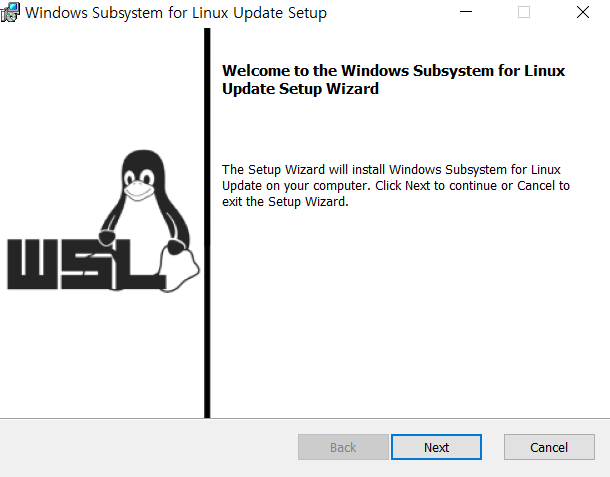
-
버전2로 변경하는 명령어
$ wsl --set-default-version 2---- 도커 설치해줄꺼면 여기까지 진행해줘도 됨! ----
Ubuntu:리눅스 배포판 설치
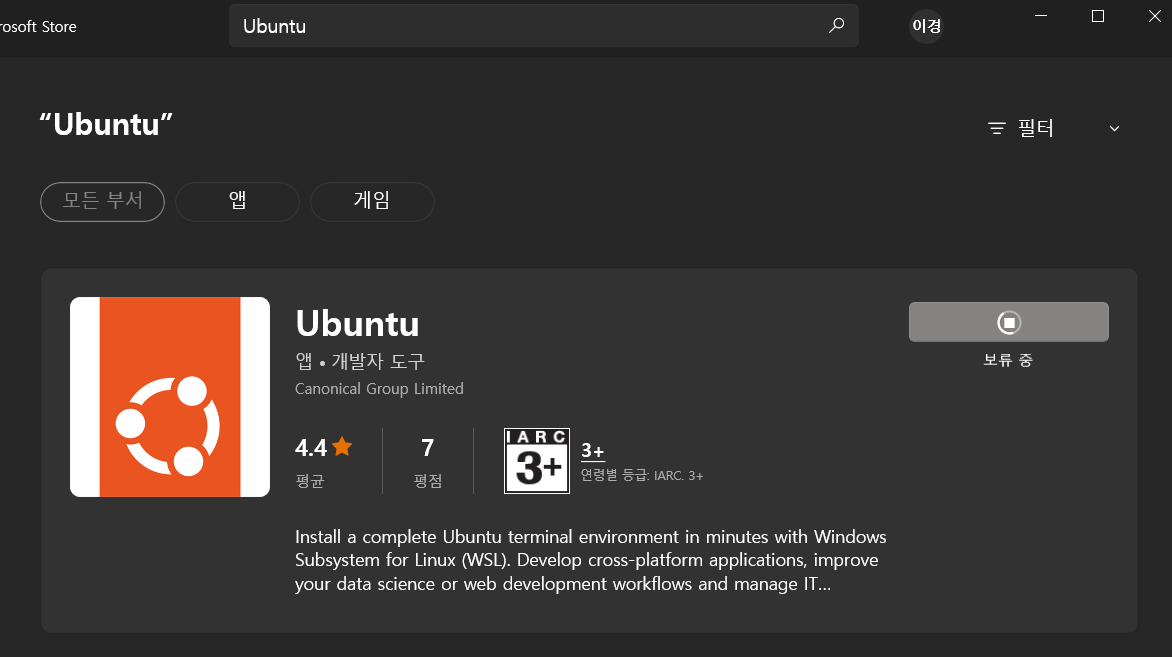
- id와 pwd설정하고 쭉쭉 넘어가기 (mount설정 안해줘도 됨!)
- Powershell 또는 Window terminal 다시 켜기
wsl -l -v NAME STATE VERSION
* Ubuntu Running 2- => 확인해보기 . 만약 버전이 2가 아니면
$ wsl --set-version Ubuntu 2